Word文字文檔隱藏部分文字內(nèi)容的方法
時(shí)間:2024-05-22 09:37:30作者:極光下載站人氣:127
很多小伙伴在使用Word程序的過(guò)程中經(jīng)常會(huì)遇到需要在文字文檔中添加各種內(nèi)容或是隱藏部分文字的情況。有的小伙伴不知道該如何將自己不想顯示的內(nèi)容進(jìn)行隱藏,其實(shí)我們只需要在Word程序的文字文檔編輯頁(yè)面中選中該部分文字,然后右鍵單擊打開“字體”選項(xiàng),接著在字體彈框中,我們找到“隱藏”選項(xiàng),點(diǎn)擊勾選該選項(xiàng),最后點(diǎn)擊“確定”選項(xiàng)即可。有的小伙伴可能不清楚具體的操作方法,接下來(lái)小編就來(lái)和大家分享一下Word文字文檔隱藏部分文字內(nèi)容的方法。
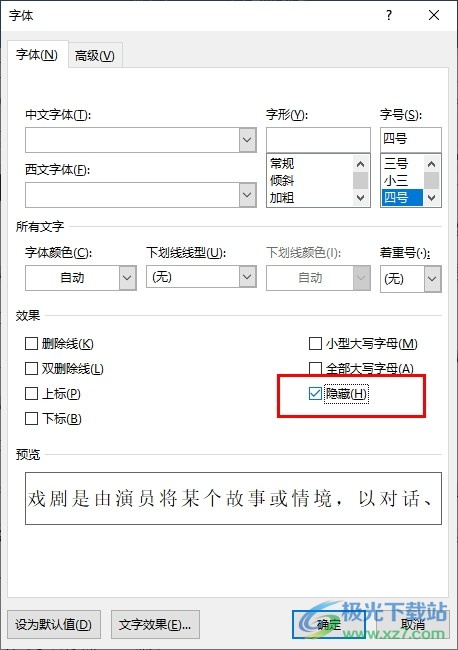
方法步驟
1、第一步,我們右鍵單擊桌面上的文字文檔,然后先點(diǎn)擊“打開方式”選項(xiàng),再在子菜單列表中選擇Word選項(xiàng)
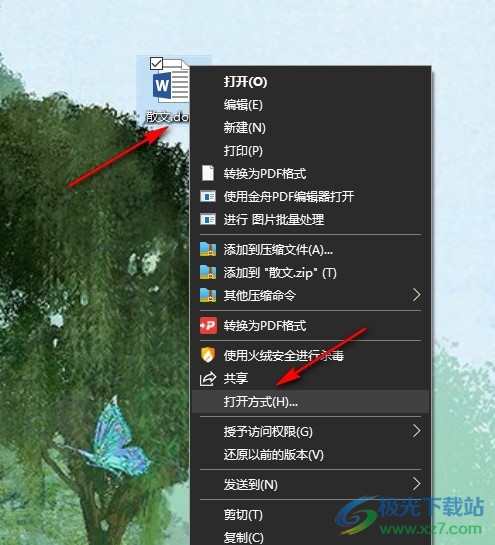
2、第二步,進(jìn)入Word程序頁(yè)面之后,我們?cè)僭谠擁?yè)面中選中需要隱藏的內(nèi)容,接著右鍵單擊打開“字體”選項(xiàng)
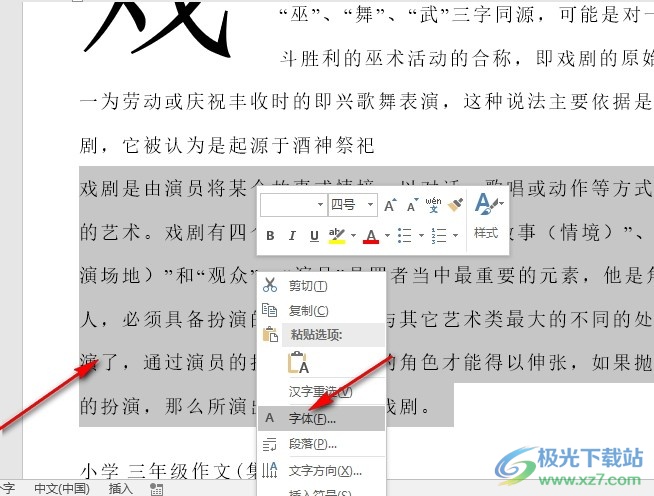
3、第三步,進(jìn)入字體設(shè)置頁(yè)面之后,我們?cè)僭凇靶Ч痹O(shè)置框中找到“隱藏”選項(xiàng),點(diǎn)擊勾選該選項(xiàng)
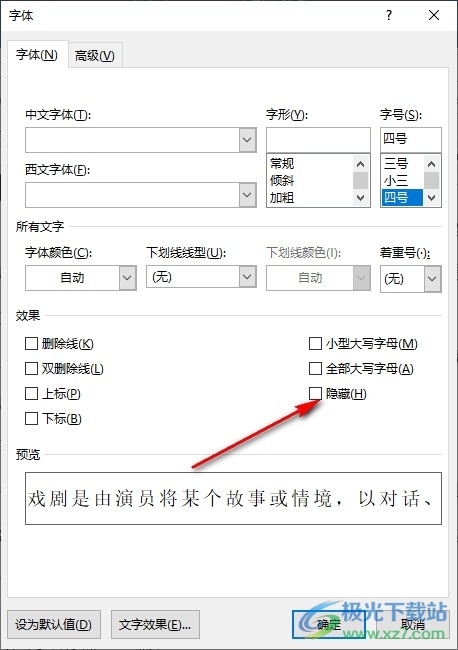
4、第四步,點(diǎn)擊勾選“隱藏”選項(xiàng)之后,我們?cè)僭陧?yè)面下方找到“確定”選項(xiàng),點(diǎn)擊該選項(xiàng)保存設(shè)置即可
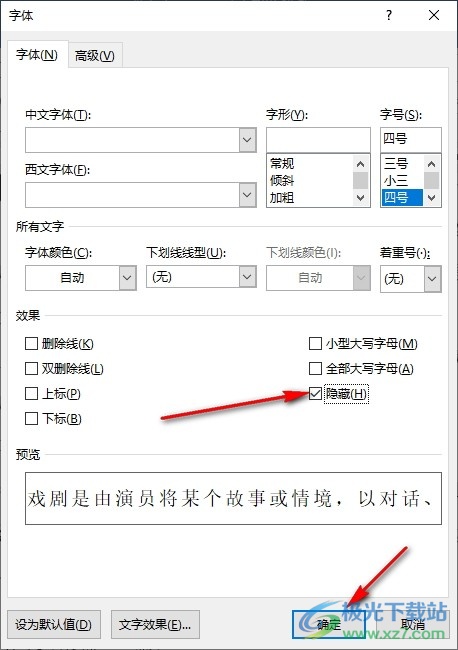
5、第五步,點(diǎn)擊勾選“隱藏”選項(xiàng)之后,我們回到文字文檔頁(yè)面中就能看到選中的文字已經(jīng)被隱藏起來(lái)了
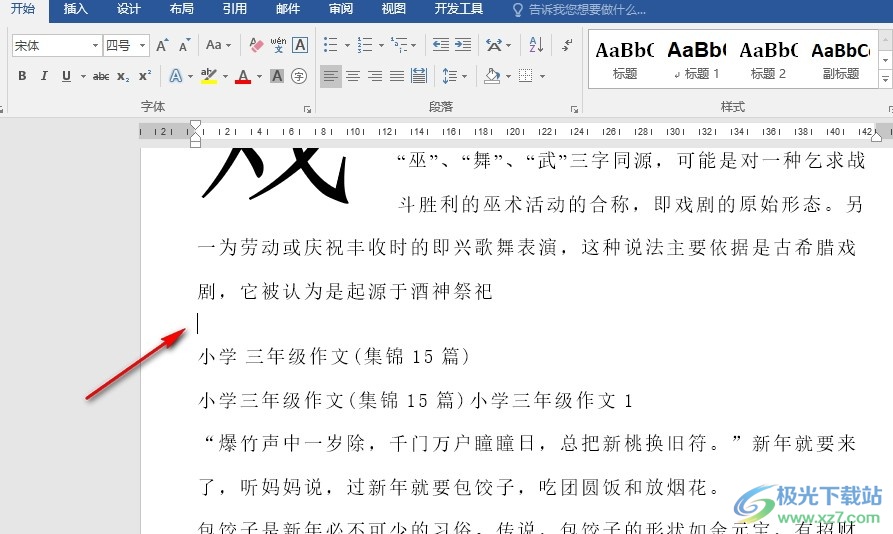
以上就是小編整理總結(jié)出的關(guān)于Word文字文檔隱藏部分文字內(nèi)容的方法,我們?cè)赪ord程序中先選中部分文字,然后右鍵單擊打開字體選項(xiàng),接著在字體彈框中,我們找到“隱藏”選項(xiàng),點(diǎn)擊勾選該選項(xiàng),最后點(diǎn)擊頁(yè)面下方的“確定”選項(xiàng)即可,感興趣的小伙伴快去試試吧。

大小:60.68 MB版本:1.1.2.0環(huán)境:WinAll, WinXP, Win7
- 進(jìn)入下載
相關(guān)推薦
相關(guān)下載
熱門閱覽
- 1百度網(wǎng)盤分享密碼暴力破解方法,怎么破解百度網(wǎng)盤加密鏈接
- 2keyshot6破解安裝步驟-keyshot6破解安裝教程
- 3apktool手機(jī)版使用教程-apktool使用方法
- 4mac版steam怎么設(shè)置中文 steam mac版設(shè)置中文教程
- 5抖音推薦怎么設(shè)置頁(yè)面?抖音推薦界面重新設(shè)置教程
- 6電腦怎么開啟VT 如何開啟VT的詳細(xì)教程!
- 7掌上英雄聯(lián)盟怎么注銷賬號(hào)?掌上英雄聯(lián)盟怎么退出登錄
- 8rar文件怎么打開?如何打開rar格式文件
- 9掌上wegame怎么查別人戰(zhàn)績(jī)?掌上wegame怎么看別人英雄聯(lián)盟戰(zhàn)績(jī)
- 10qq郵箱格式怎么寫?qq郵箱格式是什么樣的以及注冊(cè)英文郵箱的方法
- 11怎么安裝會(huì)聲會(huì)影x7?會(huì)聲會(huì)影x7安裝教程
- 12Word文檔中輕松實(shí)現(xiàn)兩行對(duì)齊?word文檔兩行文字怎么對(duì)齊?
網(wǎng)友評(píng)論